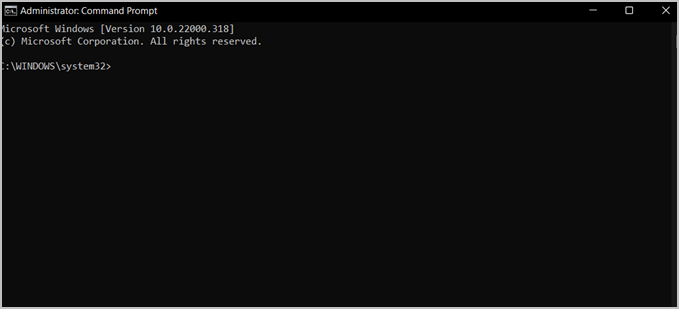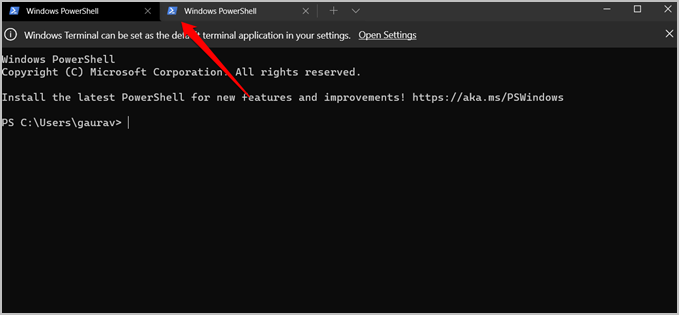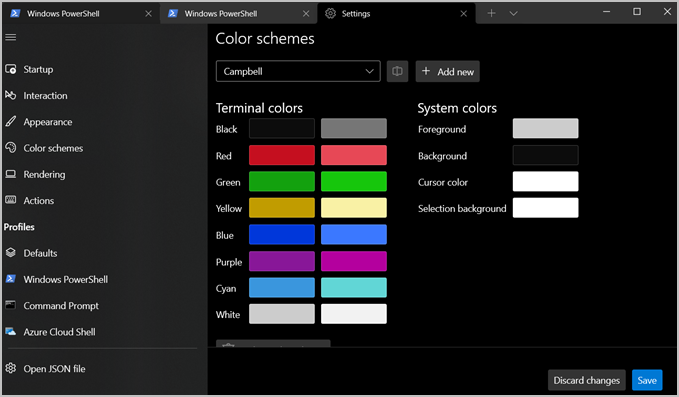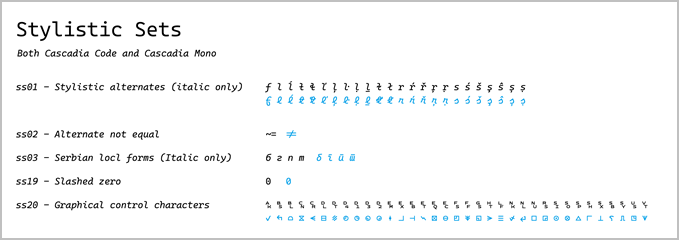Salah satu apl tertua dan alatan baris perintah yang dihantar bersama sistem pengendalian Windows ialah Prompt Perintah, yang biasa dipanggil CMD. Kini, Windows dihantar dengan bukan satu atau dua tetapi tiga alat. Terdapat OG iaitu Command Prompt. Kemudian muncul PowerShell yang membuat debutnya pada tahun 2006 dalam Windows XP. Dan kemudian Windows Terminal yang dikeluarkan pada 2019 untuk Windows 10 dan kemudian 11. Jadi bagaimanakah ketiga-tiga alatan utiliti ini berbeza? Mengapa kita memerlukan tiga apabila satu boleh mencukupi atau adakah satu benar-benar mencukupi?
Prompt Perintah lwn PowerShell lwn Terminal Windows
Di tengah-tengahnya, mereka semua adalah shell baris perintah dan bahasa skrip yang direka untuk menyelesaikan masalah ralat, menjalankan perintah kelompok, mengurus tugas penyelenggaraan sistem. Tetapi pada dasarnya, terdapat perbezaan halus antara ketiga-tiga yang menjadikannya berbeza.
Apa Itu Command Prompt
Command Prompt telah dilancarkan sebagai Command.com dengan Windows 95 dan 98. Sesetengah pengguna juga mengingatinya sebagai MS-DOS. Ini kerana ia digunakan secara meluas untuk menjalankan arahan DOS sebagai arahan direktori (DIR) atau menguji kelajuan internet . Microsoft kemudiannya mengeluarkan Command Prompt secara rasmi dengan Windows NT.
Pengguna kini boleh berinteraksi dengan sistem fail asli dan menyelesaikan beberapa ralat biasa dan tidak biasa dengan menjalankan arahan sistem.
Apakah Windows PowerShell
PowerShell adalah serasi ke belakang dengan Command Prompt yang bermaksud apa sahaja yang anda boleh lakukan dengan CMD, anda boleh lakukan dengan PowerShell. Dilancarkan pada tahun 2006 dengan XP, Microsoft segera melihat potensi dan melancarkan versi 2.0 dengan Windows 7.
PowerShell baharu adalah lebih berkuasa dan boleh menjalankan perintah yang kompleks, mengautomasikan tugas pentadbiran, melaksanakan arahan dari jauh dan menjalankan bahasa pengaturcaraan C# yang dengan sendirinya disepadukan dengan .NET Framework – komponen utama seni bina Windows sejak awal.
Apakah Terminal Windows
Windows Terminal ialah projek sumber terbuka yang tersedia di GitHub . Mengambil petunjuk daripada emulator terminal popular dan antara muka shell seperti Terminator, Windows Terminator datang dengan semua senjata api. Selain daripada menyokong arahan dan cengkerang Command Prompt dan PowerShell, ia juga menyokong Windows Subsystem untuk Linux atau WSL. Dalam erti kata lain, anda kini boleh menggunakan BASH yang biasanya terhad kepada OS Linux, sehingga kini.
Walaupun ia telah diprapasang pada salinan Windows 11 saya, anda boleh memuat turunnya dengan mudah daripada Microsoft Store .
Antara muka
Command Prompt mempunyai antara muka paling asas yang akan mengingatkan anda dengan segera tentang era awal 2000 apabila halaman web dan GUI kelihatan tidak intuitif dan asas. Latar belakang hitam dengan fon putih di mana anda boleh memberi arahan.
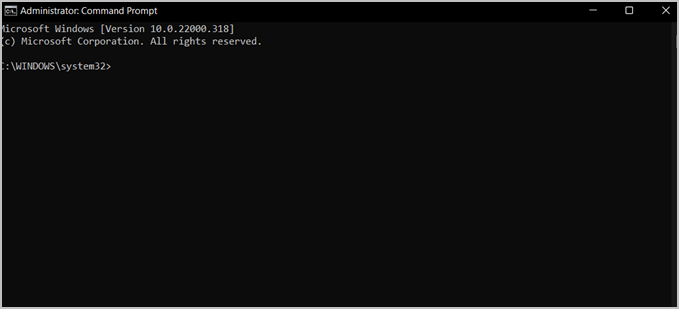
PowerShell mengambil perkara selangkah lebih jauh dengan menggunakan warna tertentu pada hasil yang menjadikannya lebih mudah untuk memahami output. Contohnya, coretan teks tertentu berwarna kuning manakala ralat diserlahkan dengan warna merah.

Terminal membawa perkara ke peringkat seterusnya dengan mengambil pendekatan tab. Anda kini boleh membuka berbilang tab dan mengerjakan projek yang berbeza atau menjalankan tugas yang berbeza pada masa yang sama. Ini menjadikan multitasking mungkin dan menyeronokkan. Beberapa contoh boleh Raspberry Pi melalui SSH, CMD, dan juga PowerShell dalam Terminal.
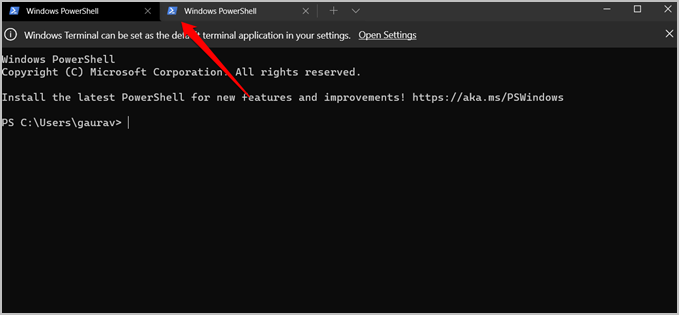
Selain itu, ia bukan sahaja menyokong spektrum penuh atau skema warna tetapi anda juga boleh menggunakan skema warna anda sendiri . Terdapat menu tetapan di mana anda boleh menukar skema warna dan membuat perubahan lain pada penampilan, tindakan, dsb. Bukan itu sahaja, anda boleh membuat profil dengan tetapan berbeza untuk cangkerang, terminal dan terowong SSH yang berbeza. Peminat mempunyai perpustakaan tema Windows Terminal yang sedang berjalan yang anda boleh semak.
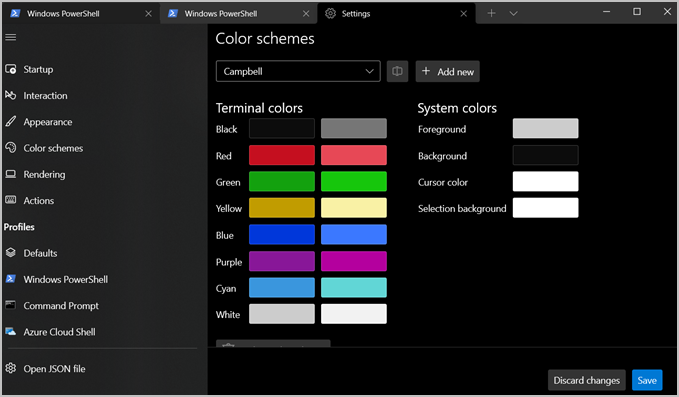
Baca Juga: 6 Cara Terbaik untuk Menyesuaikan Apl Terminal Windows
PowerShell adalah satu-satunya yang mempunyai latar belakang biru, namun, anda boleh menukarnya . Saya rasa Microsoft membuat perubahan ketara dalam jabatan UI dengan Terminal. Ini bukan untuk mengatakan bahawa PowerShell tidak berkuasa. Ia mampu gila jika dibandingkan dengan Prompt Perintah yang lama dan sederhana. Tetapi Terminal memenangi pusingan UI.
Pengguna bermata helang akan menyedari Terminal mempunyai tetapan berasingan untuk kedua-dua CMD dan PowerShell dalam tangkapan skrin di atas. Lebih lanjut mengenai itu kemudian.
Tempat Prompt Perintah Digunakan
Prompt Perintah kebanyakannya digunakan oleh pentadbir sistem yang melaksanakan tugas pentadbiran seperti memformat dan mengurus partition cakera. CMD juga digunakan secara meluas untuk melihat dan mengurus fail direktori , kedua-dua pengguna dan sistem. Disebabkan anda boleh mengakses fail sistem, pentadbir dapat menyelesaikan pelbagai jenis ralat dan membetulkan fail yang rosak.
Tempat PowerShell Digunakan
PowerShell boleh melakukan semua itu serta beberapa lagi. Dengan PowerShell, pentadbir boleh mengawal dan mengurus rangkaian komputer dalam organisasi. CMD menyokong arahan Batch di mana anda boleh memberikan sekumpulan arahan, dan ia akan melaksanakannya satu demi satu tanpa input lanjut daripada anda.
PowerShell, seperti namanya, juga boleh menjalankan dan mentafsir kedua-dua arahan Batch dan Shell. Jadi, bagaimanakah arahan PowerShell berbeza daripada arahan Batch? Perintah PowerShell menggunakan cmdlet yang bermaksud sekumpulan arahan. Pentadbir boleh mencipta cmdlet dan kemudian boleh melaksanakannya dengan satu arahan. Tidak perlu menyuap berbilang arahan ke dalam satu kelompok. Ini dipanggil skrip. PowerShell boleh melaksanakan skrip ini dan mengautomasikan keseluruhan proses tanpa perlu menunggu arahan individu untuk dilaksanakan, seperti dalam CMD.
Mengambil langkah lebih jauh, CMD juga berfungsi dengan paip, sesuatu yang biasa dalam sistem pengendalian Linux. Jadi apa itu paip? Paip membenarkan pentadbir memindahkan data antara program dan juga komputer yang beroperasi dalam rangkaian yang sama. Sama seperti CMD boleh melaksanakan arahan dalam satu kelompok, PowerShell boleh melaksanakan cmdlet dalam urutan.
Jadi, sebagai contoh, paip membenarkan pentadbir mengambil output daripada satu program dan menyuapkannya sebagai input ke dalam program lain, dengan itu mencipta rantaian paip. Oleh itu rantaian arahan melalui program yang berbeza dan juga komputer.
Tempat Terminal Digunakan
Terminal membuka potensi penuh BASH ( Bourne Again Shell ) yang sebelum ini dihadkan kepada OS Linux. Terminal juga menyokong aksara Unicode dan UTF-8 serta enjin pemaparan teks dipercepatkan GPU. Bit terakhir itu bermakna Terminal boleh mentafsir dan memaparkan emoji, aksara khas, ikon dan fon kod Cascadia yang membuka pintu untuk literatur pengaturcaraan.
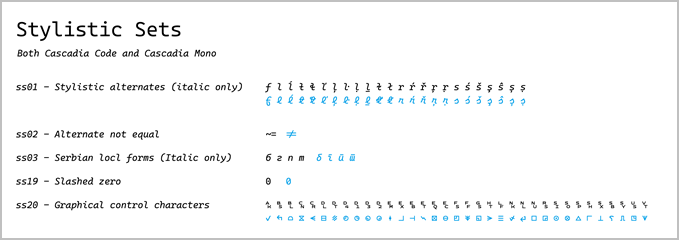
Oleh kerana Windows Terminal ialah projek sumber terbuka, jangkakan lebih banyak ciri akan tiba dan pembangunan berterusan pada masa hadapan. Microsoft mengumumkan pada tahun 2016 bahawa ia akan menyokong BASH di dalam Windows yang membolehkan pengguna menjalankan Ubuntu. Terminal menjadikannya mungkin, akhirnya.
Selesaikan: Prompt Perintah lwn PowerShell lwn Terminal
Terminal telah berjaya PowerShell sama seperti PowerShell berjaya Command Prompt. Tterminal ialah tempat segala-galanya disatukan dan berfungsi seperti yang sepatutnya. Dan kerana ia serasi ke belakang, anda tidak perlu lagi menggunakan CMD atau PowerShell, walau bagaimanapun, anda boleh jika anda mahu.
Baca Juga: